教程介绍
Windows11系统自推出之后让很多的用户都非常的喜爱但是设置了开机密码之后很多的用户却都不知道该怎么去修改密码,为此今天就给你们带来了Windows11修改开机密码教程,快来一起学习一下吧。
操作步骤
1、首先点击任务栏中的开始,然后选择设置选项进入。
2、在设置界面中点击“帐户”选项。
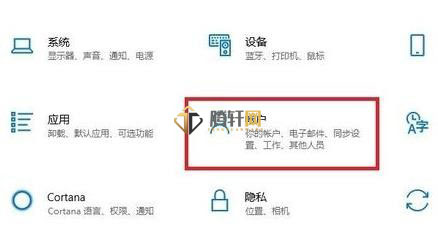
3、随后选择左边任务栏中的“登录选项”。
4、之后点击右边的“密码”进入设置。
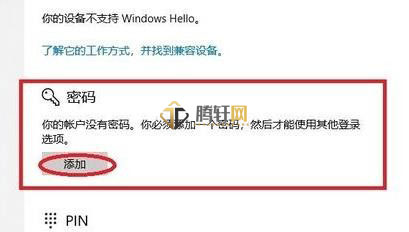
5、更改完新的密码之后就可以进行解决了。
以上本篇文章的全部内容了,感兴趣的小伙伴可以看看,更多精彩内容关注腾轩网www.tengxuanw.com







